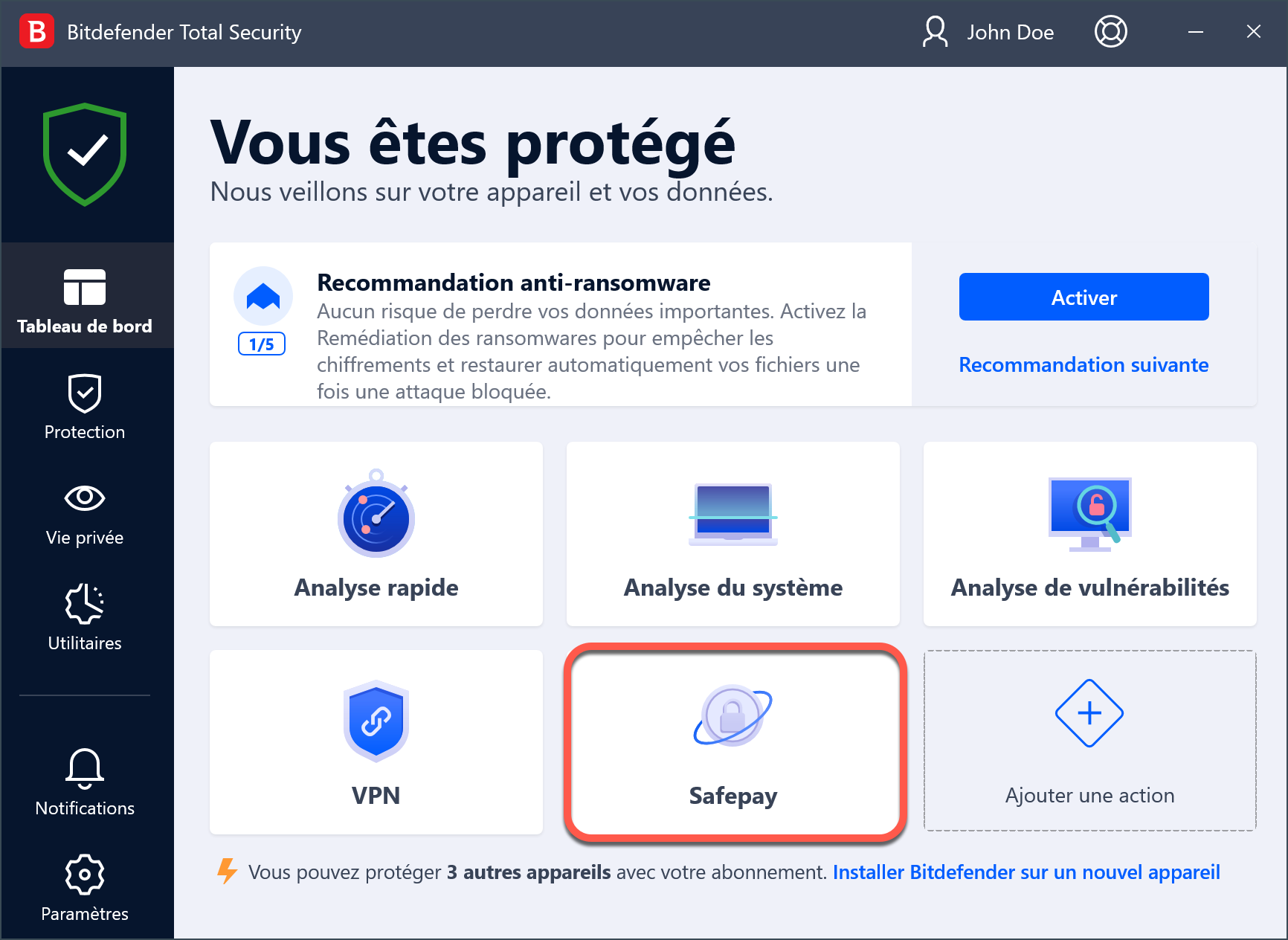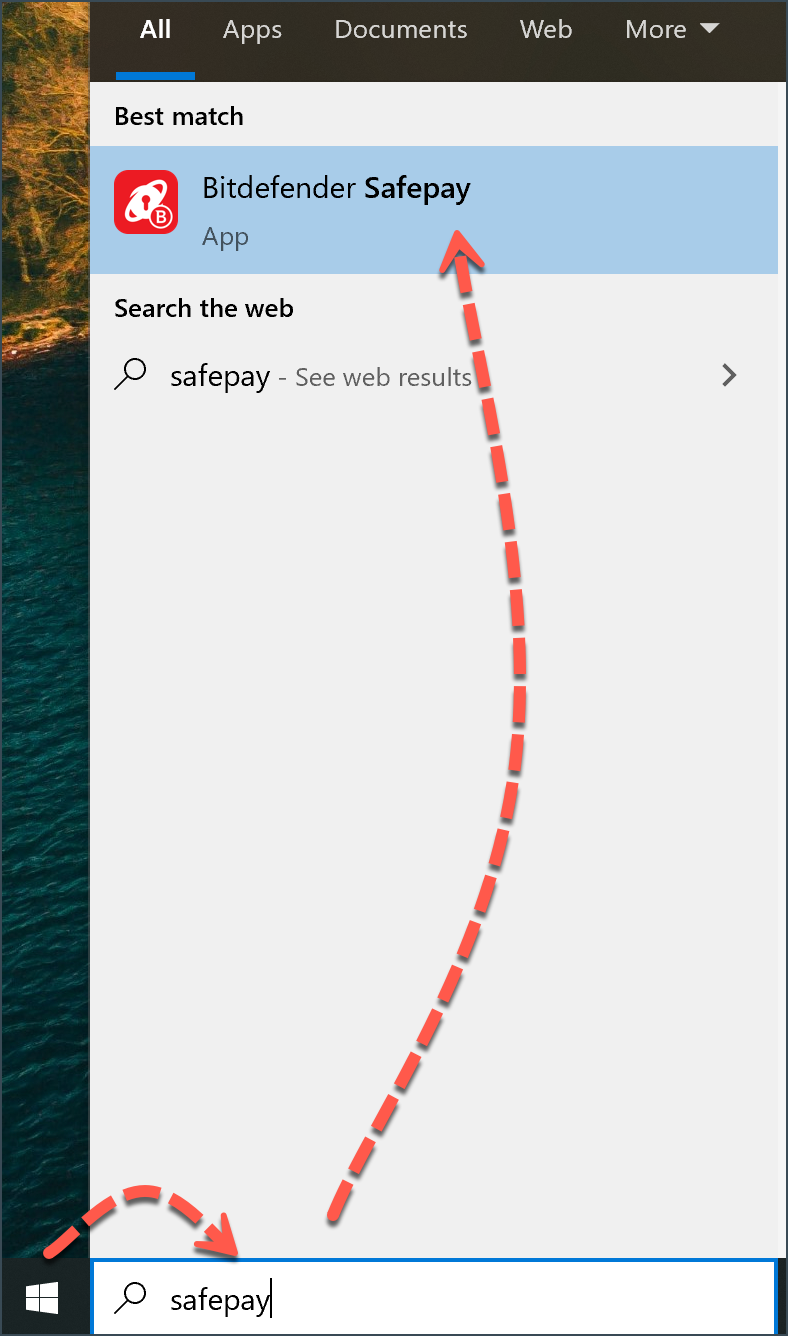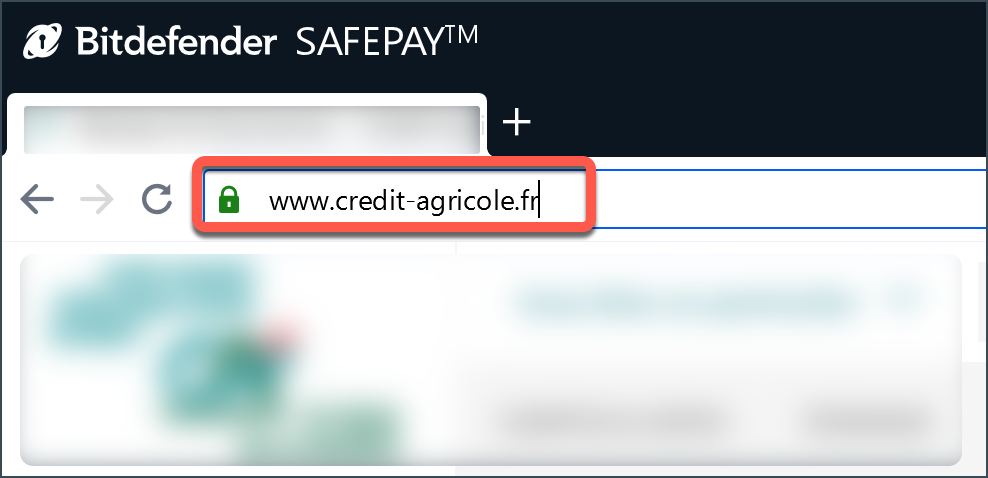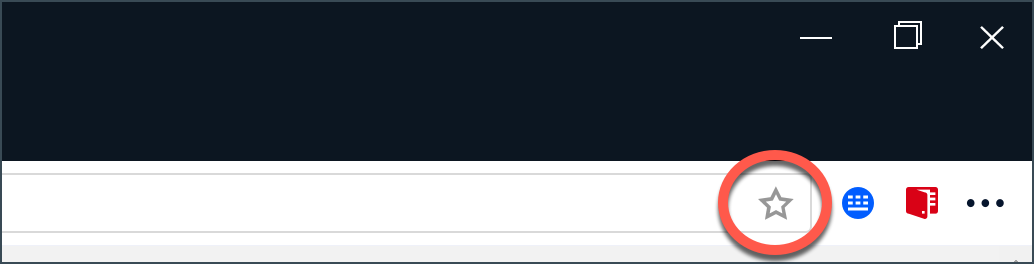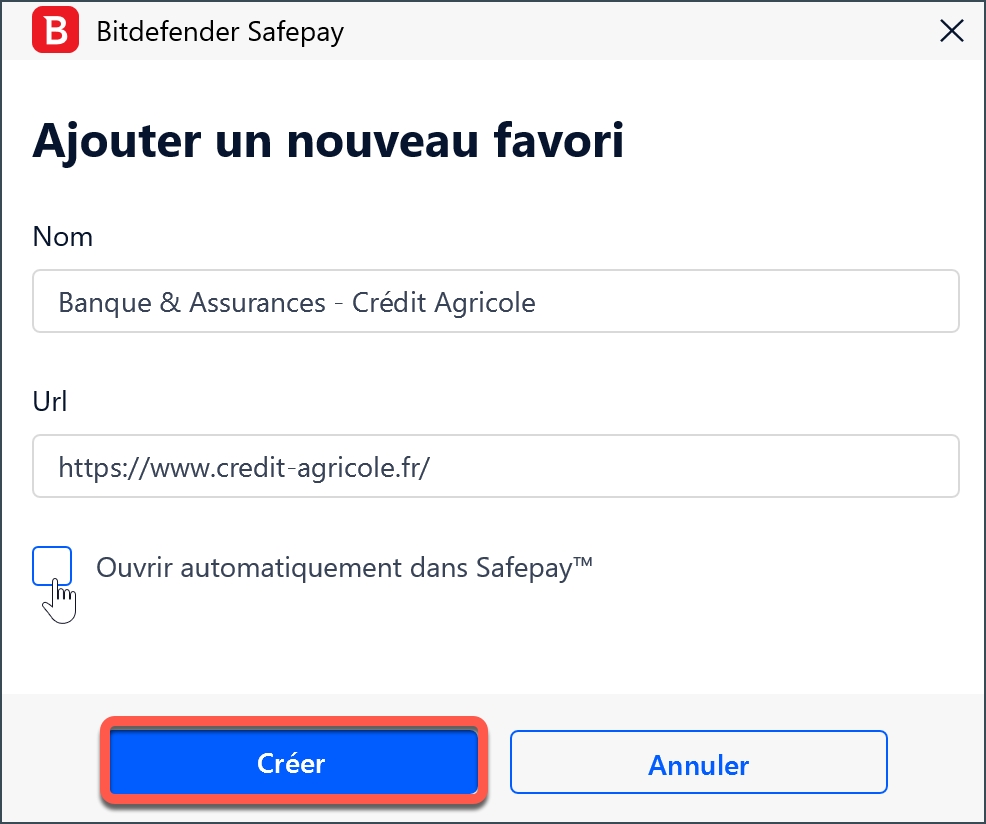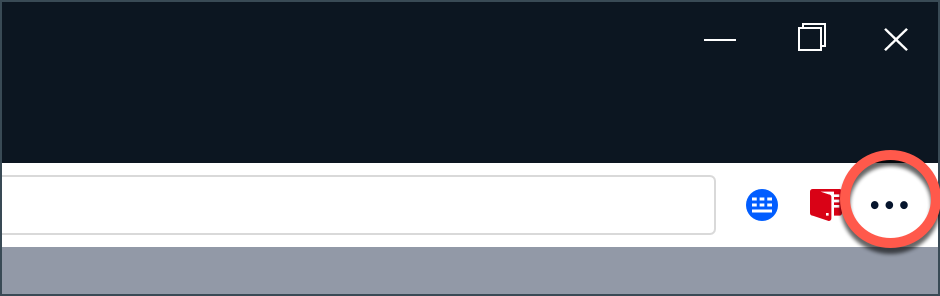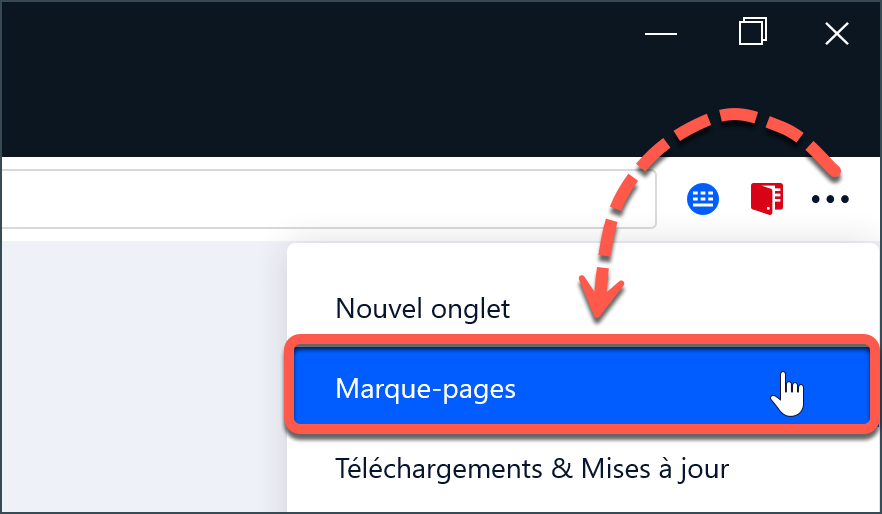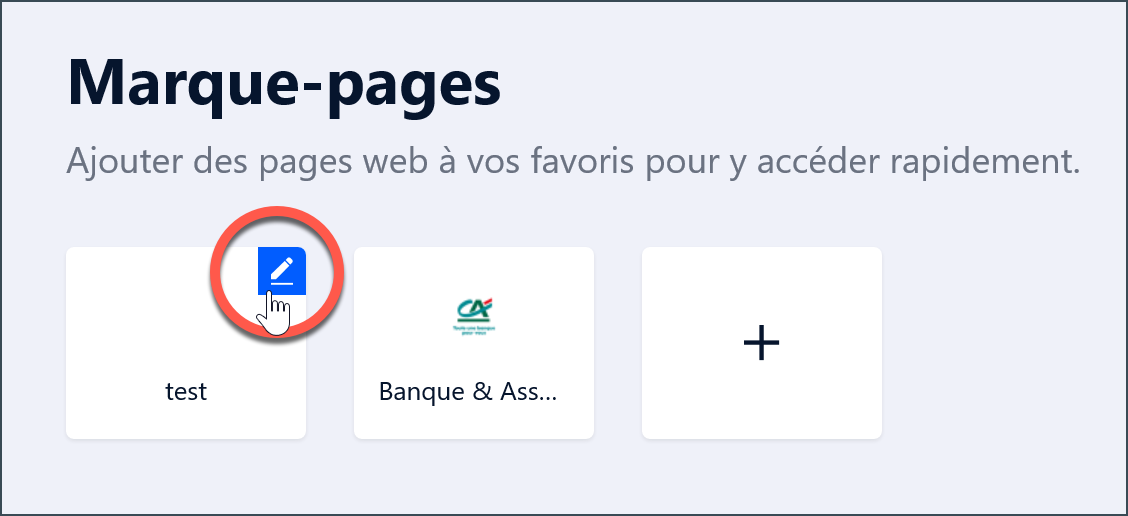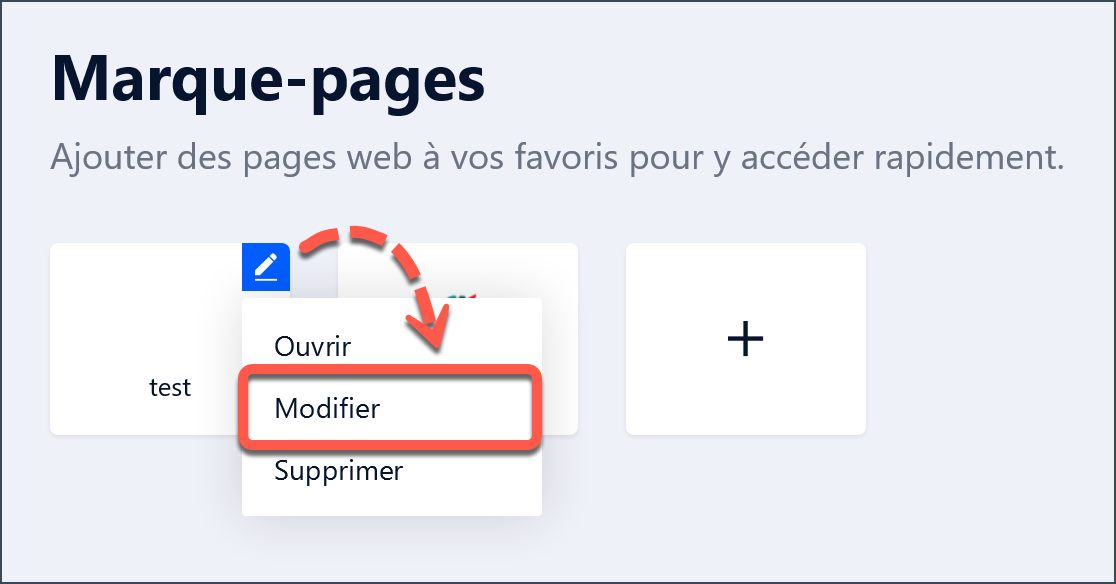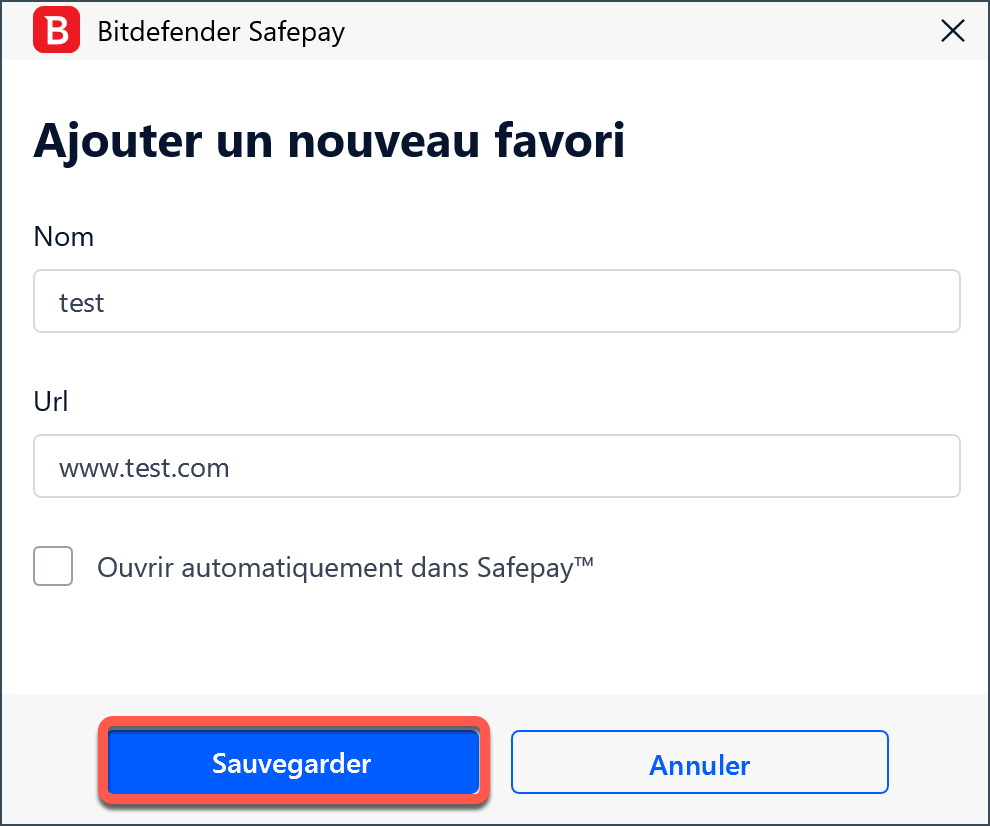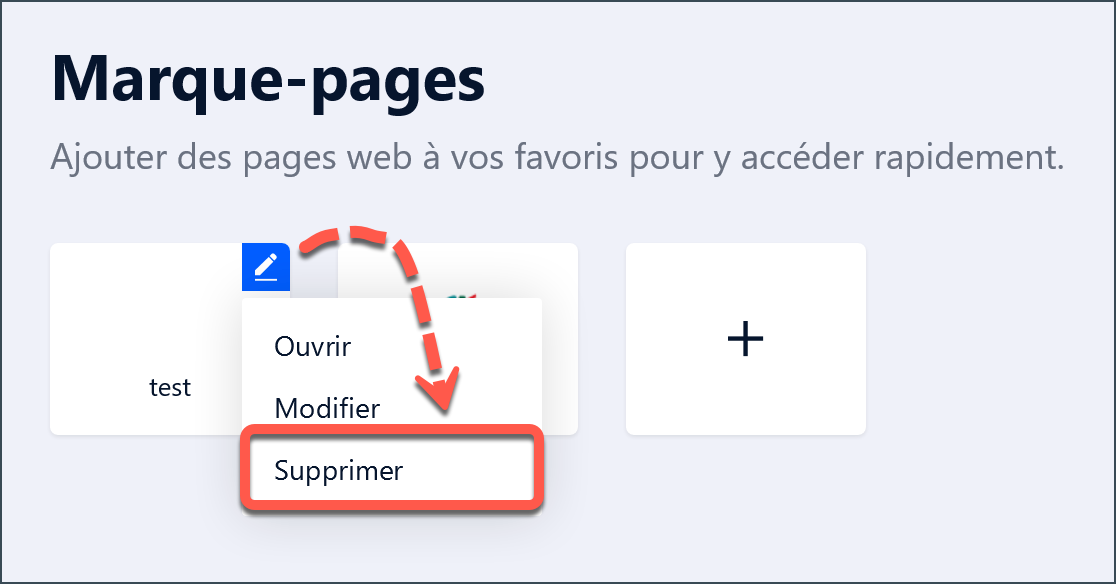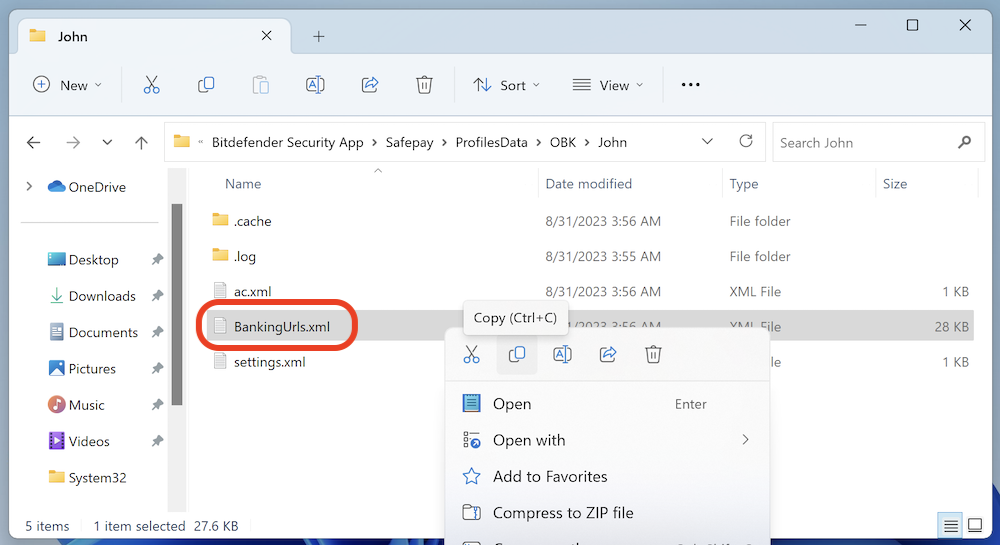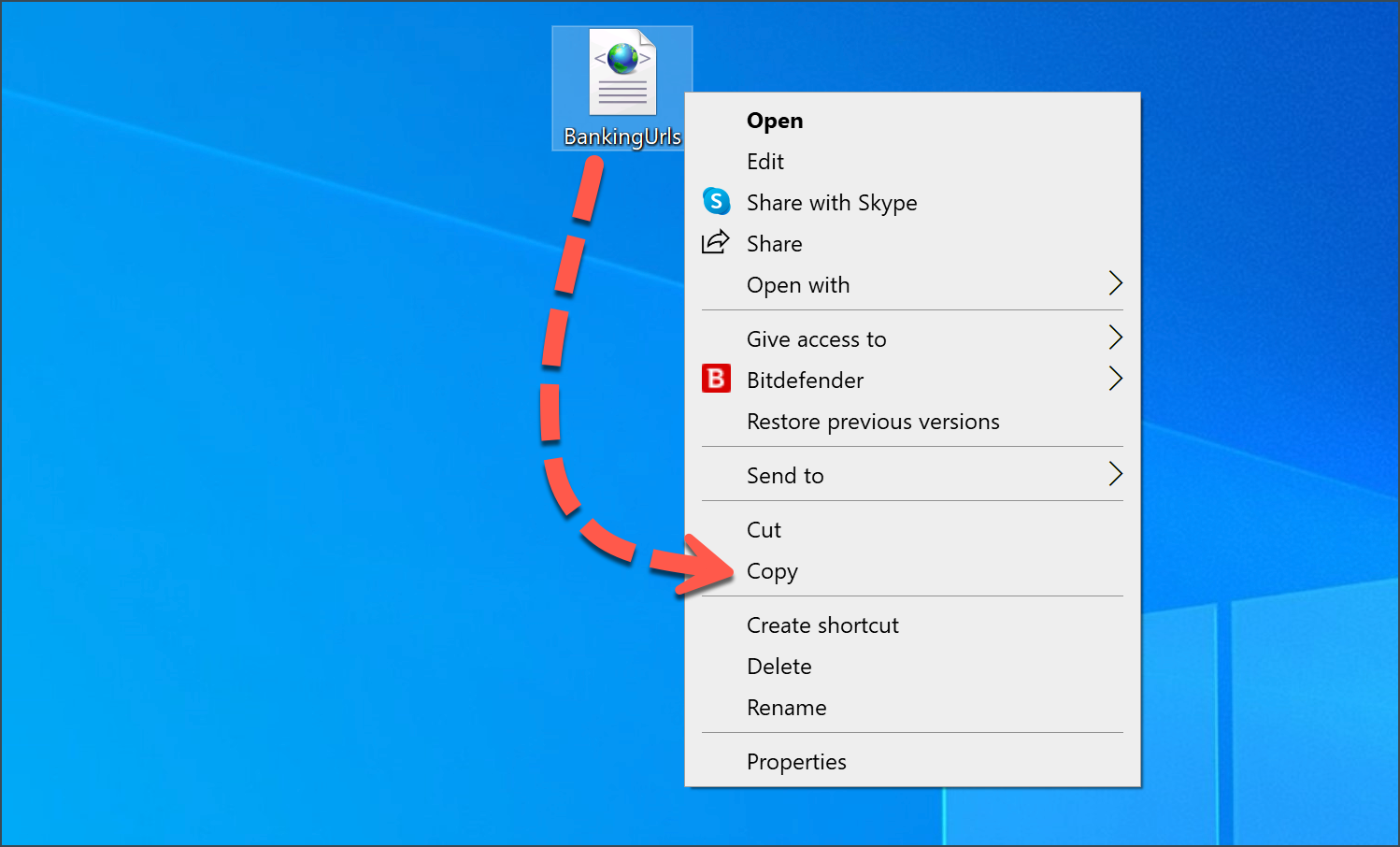Comment ajouter des sites Web à la liste blanche/liste noire de Safepay 2015
Les marque-pages Safepay vous permettent d'ajouter vos sites Web préférés au tableau de bord Bitdefender Safepay pour un accès rapide et facile. Dans cet article, nous vous expliquons comment ajouter, modifier et supprimer des marque-pages dans Safepay.
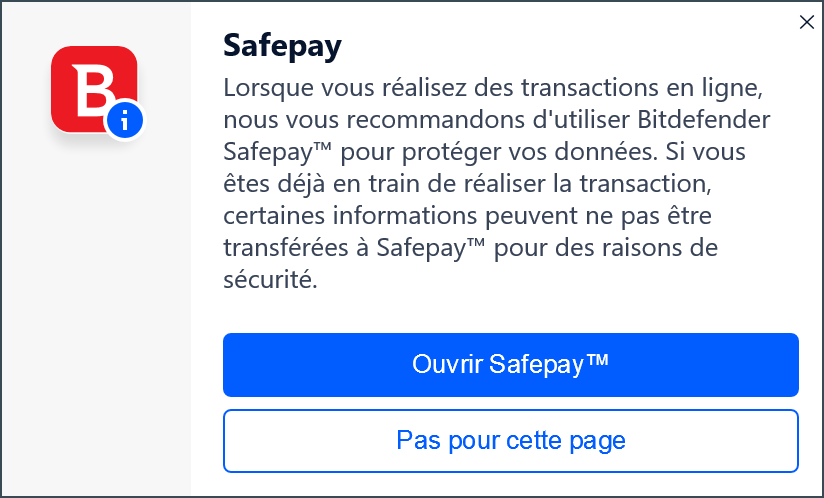
Cliquez sur la section qui vous intéresse pour obtenir plus d'informations.